PEUGEOT 5008 2013 Betriebsanleitungen (in German)
Manufacturer: PEUGEOT, Model Year: 2013, Model line: 5008, Model: PEUGEOT 5008 2013Pages: 364, PDF-Größe: 17.99 MB
Page 291 of 364
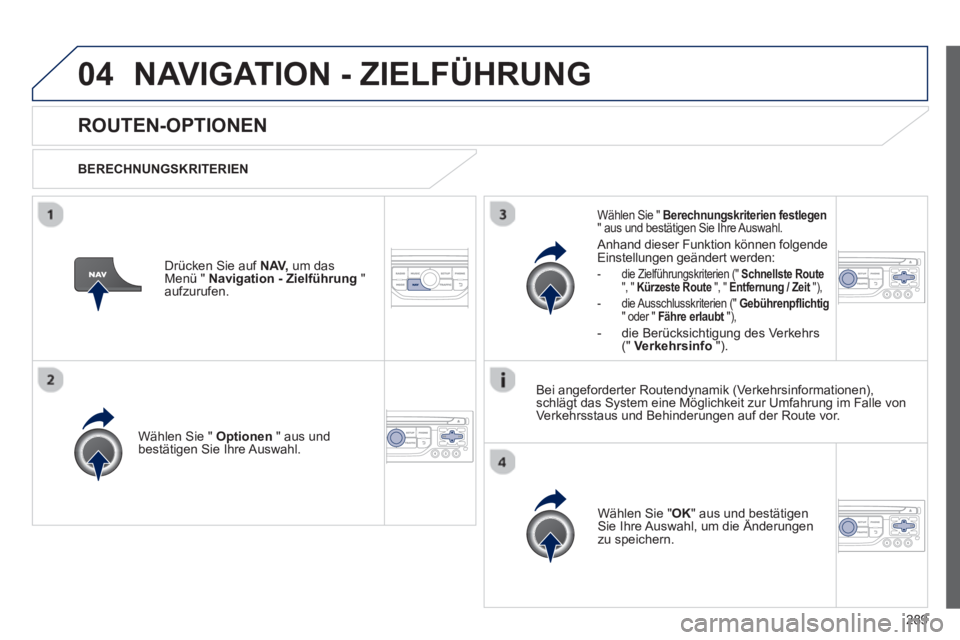
289
04NAVIGATION - ZIELFÜHRUNG
ROUTEN-OPTIONEN
BERECHNUNGSKRITERIEN
Wählen
Sie " Optionen
" aus undbestätigen Sie Ihre Auswahl.
Wählen
Sie " OK
" aus und bestätigen Sie Ihre Auswahl, um die Änderungen g
zu speichern.
Wählen Sie " Berechnungskriterien festlegen " aus und bestätigen Sie Ihre Auswahl.
Anhand dieser Funktion können folgende
Einstellungen geändert werden:
- die Zielführungskriterien (" Schnellste Route", " Kürzeste Route", " Entfernung / Zeit
"),t
- die Ausschlusskriterien (" Gebührenpflichtig" oder " Fähre erlaubt"), t
- die Berücksichtigung des Verkehrs (" Verkehrsinfo
").
Dr
ücken Sie auf NAV,um das Menü " Navigation - Zielführung
" aufzurufen.
Bei an
geforderter Routendynamik (Verkehrsinformationen),schlägt das System eine Möglichkeit zur Umfahrung im Falle von
Verkehrsstaus und Behinderungen auf der Route vor.
Page 292 of 364
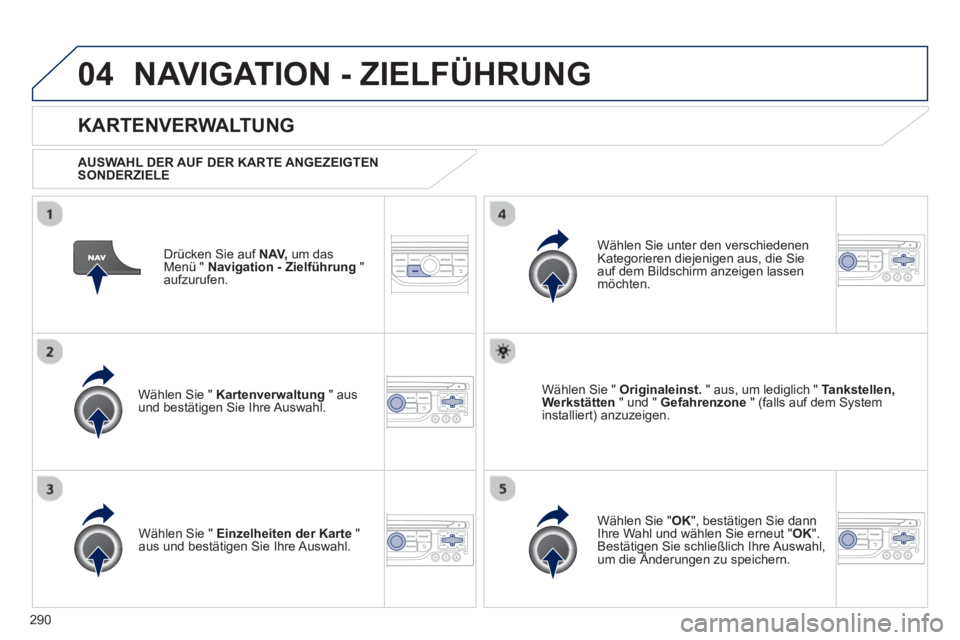
290
04NAVIGATION - ZIELFÜHRUNG
Drücken Sie auf NAV,um das Menü " Navigation - Zielführung"aufzurufen.
KARTENVERWALTUNG
AUSWAHL DER AUF DER KARTE ANGEZEIGTENSONDERZIELE
Wählen
Sie " Kartenverwaltung" ausund bestätigen Sie Ihre Auswahl.
Wählen
Sie unter den verschiedenen
Kategorieren diejenigen aus, die Sie
auf dem Bildschirm anzeigen lassen möchten.
Wählen
Sie " Einzelheiten der Karte"
aus und bestätigen Sie Ihre Auswahl.Wählen
Sie " Originaleinst.
" aus, um lediglich " Tankstellen,
Werkstätten
" und " Gefahrenzone" (falls auf dem System
installiert) anzuzeigen.
Wählen
Sie " OK
", bestätigen Sie dann Ihre Wahl und wählen Sie erneut "OK".Bestätigen Sie schließlich Ihre Auswahl, um die Änderungen zu speichern.gg
Page 293 of 364
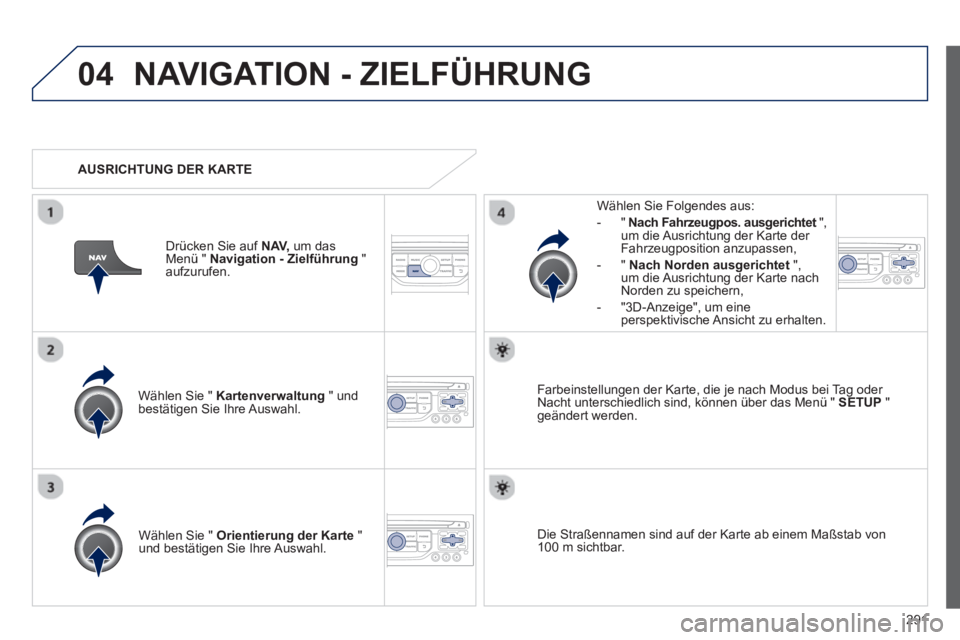
291
04NAVIGATION - ZIELFÜHRUNG
Wählen Sie " Kartenverwaltung" undbestätigen Sie Ihre Auswahl.
Wählen Sie Fol
gendes aus:
-
"Nach Fahrzeugpos. ausgerichtet", tum die Ausrichtung der Karte der Fahrzeugposition anzupassen,
- " Nach Norden aus
gerichtet",um die Ausrichtung der Karte nach
Norden zu speichern,
- "3D-Anzei
ge", um eine perspektivische Ansicht zu erhalten.
Wählen
Sie " Orientierung der Karte"
und bestätigen Sie Ihre Auswahl. Farbeinstellun
gen der Karte, die je nach Modus bei Tag oder Nacht unterschiedlich sind, können über das Menü " SETUP"geändert werden.
AUSRICHTUNG DER KARTE
Drücken
Sie auf NAV,um das Menü " Navigation - Zielführung"aufzurufen.
Die
Straßennamen sind auf der Karte ab einem Maßstab von
100 m sichtbar.
Page 294 of 364
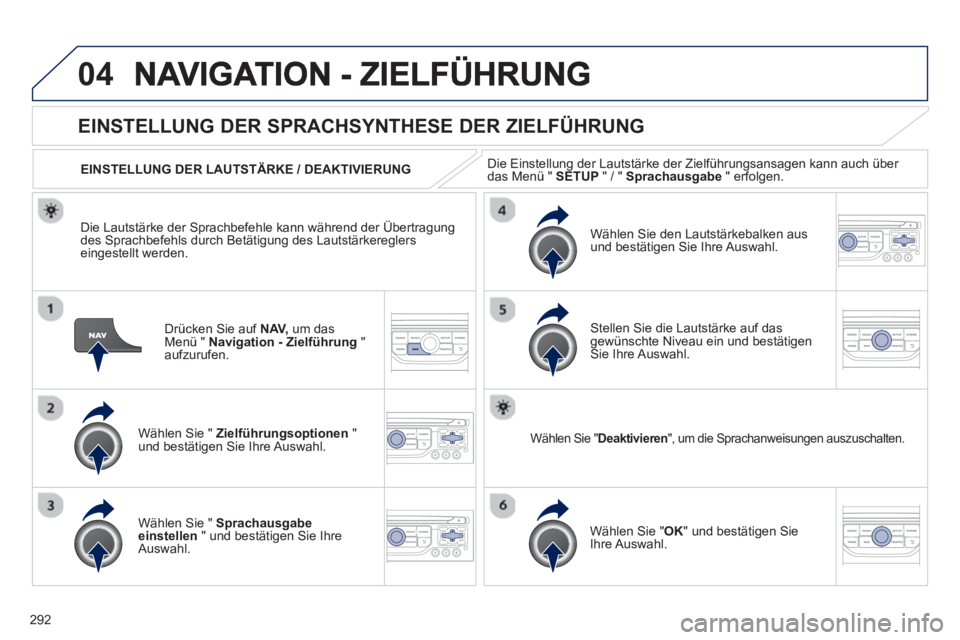
292
04
Drücken Sie auf NAV,um das Menü " Navigation - Zielführung
" aufzurufen.
EINSTELLUNG DER SPRACHSYNTHESE DER ZIELFÜHRUNG
Wählen Sie " Zielführungsoptionen
" und bestätigen Sie Ihre Auswahl.
EINSTELLUNG DER LAUTSTÄRKE / DEAKTIVIERUNG
Wählen
Sie " Sprachausgabe einstellen" und bestätigen Sie Ihre Auswahl.
Wählen
Sie den Lautstärkebalken aus und bestätigen Sie Ihre Auswahl.
Wählen Sie " Deaktivieren", um die Sprachanweisungen auszuschalten.
Wählen Sie " OK
" und bestätigen Sie
Ihre Auswahl.
Stellen Sie die Lautstärke auf das gewünschte Niveau ein und bestätigen Sie Ihre Auswahl.
Die Lautstärke der Sprachbefehle kann während der Übertra
gungdes Sprachbefehls durch Betätigung des Lautstärkereglers eingestellt werden.Die Einstellun
g der Lautstärke der Zielführungsansagen kann auch über das Menü " SETUP
" / " Sprachausgabe
" erfolgen.
Page 295 of 364
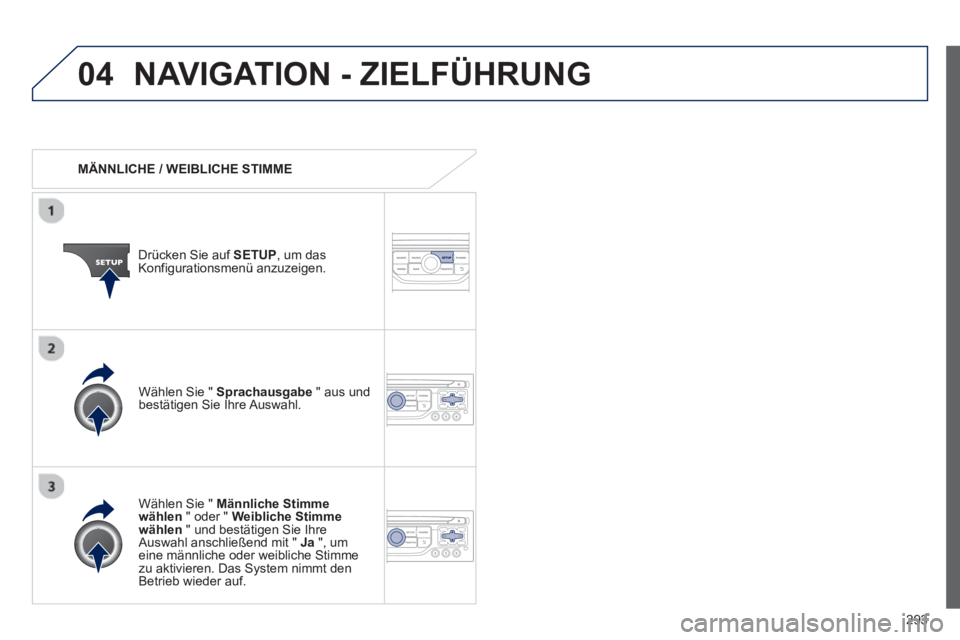
293
04NAVIGATION - ZIELFÜHRUNG
MÄNNLICHE / WEIBLICHE STIMME
Drücken
Sie auf SETUP , um dasKonfigurationsmenü anzuzeigen.
Wählen
Sie " Männliche Stimme
wählen
" oder " Weibliche Stimme
wählen
" und bestätigen Sie Ihre Auswahl anschließend mit " Ja
", um eine männliche oder weibliche Stimmezu aktivieren. Das System nimmt den
Betrieb wieder auf.
Wählen
Sie " Sprachausgabe
" aus und
bestätigen Sie Ihre Auswahl.
Page 296 of 364
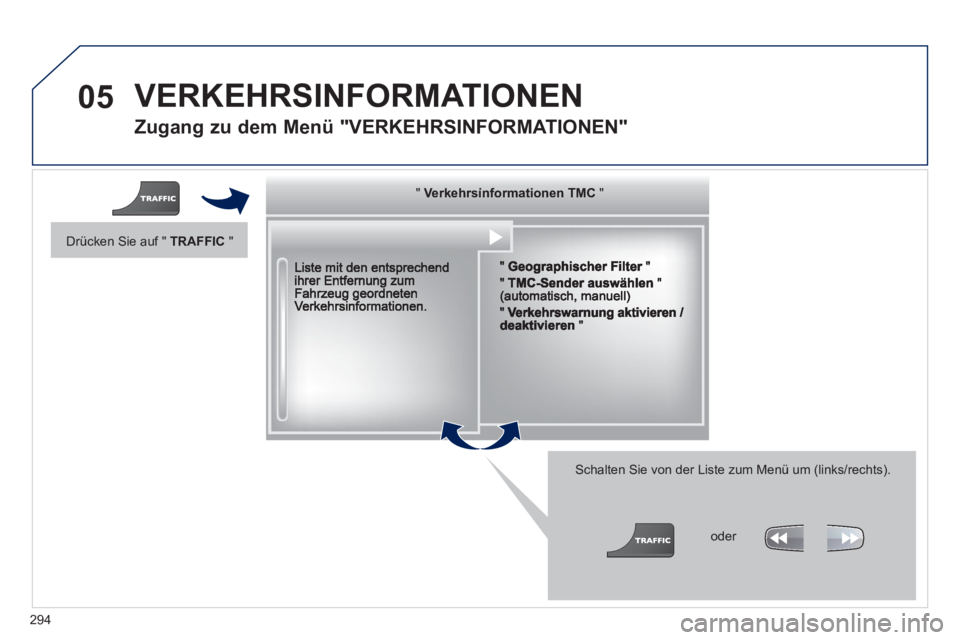
294
05 VERKEHRSINFORMATIONEN
Zugang zu dem Menü "VERKEHRSINFORMATIONEN"
Schalten Sie von der Liste zum Menü um (links/rechts).
""""""""Verkehrsinformationen TMCVerkehrsinformationen TMCVerkehrsinformationen TMCVerkehrsinformationen TMCVerkehrsinformationen TMCVerkehrsinformationen TMCVerkehrsinformationen TMCVerkehrsinformationen TMCVerkehrsinformationen TMCVerkehrsinformationen TMCVerkehrsinformationen TMCVerkehrsinformationen TMCVerkehrsinformationen TMCVerkehrsinformationen TMCV k h i f ti TMCV k h i f ti TMCV k h i f ti TMCV k h i f ti TMCV k h i f i TMC
""""""""
oder
Drücken Sie auf " TRAFFIC"
Page 297 of 364
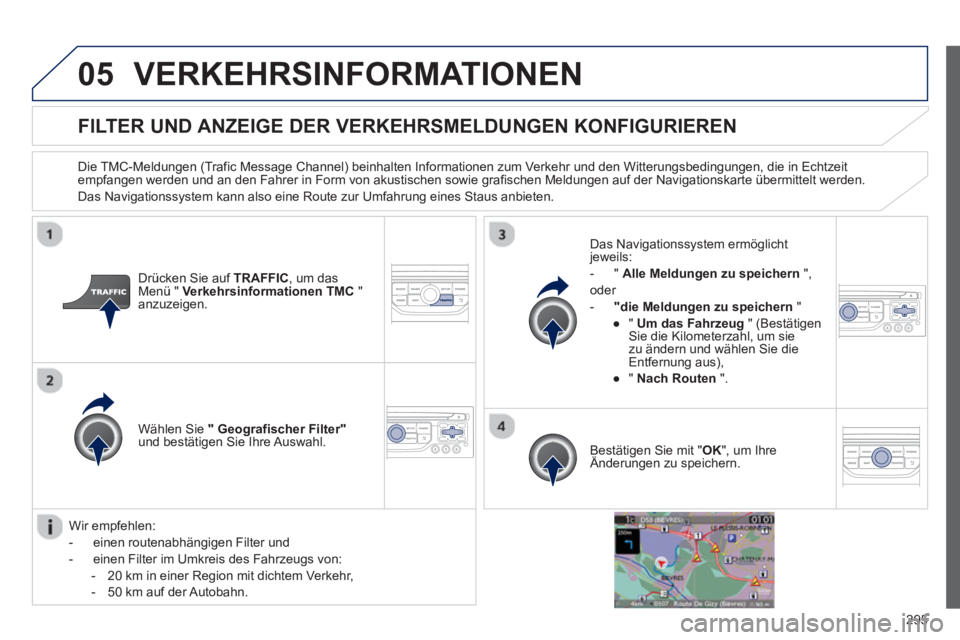
295
05VERKEHRSINFORMATIONEN
FlLTER UND ANZEIGE DER VERKEHRSMELDUNGEN KONFIGURIEREN
Die TMC-Meldungen (Trafic Message Channel) beinhalten Informationen zum Verkehr und den Witterungsbedingungen, die in Echtzeitempfangen werden und an den Fahrer in Form von akustischen sowie grafischen Meldungen auf der Navigationskarte übermittelt werden.
Das Navi
gationssystem kann also eine Route zur Umfahrung eines Staus anbieten.
Drücken
Sie auf TRAFFIC, um dasMenü " Verkehrsinformationen TMC"anzuzeigen.
W
ählen Sie "Geografischer Filter"und bestätigen Sie Ihre Auswahl. Das Navigationssystem erm
öglichtjeweils:
- " Alle Meldun
gen zu speichern",
oder
-"die Meldungen zu speichern"
●
"Um das Fahrzeug" (Bestätigen Sie die Kilometerzahl, um siezu ändern und wählen Sie die Entfernung aus),
●
" Nach Routen".
Bestäti
gen Sie mit "OK", um Ihre Änderungen zu speichern.g,
Wir empfehlen:
- e
inen routenabhängigen Filter und
- einen Filter im Umkreis des Fahrzeugs von:
-
20 km in einer Region mit dichtem Verkehr,
-
50 km auf der Autobahn.
Page 298 of 364
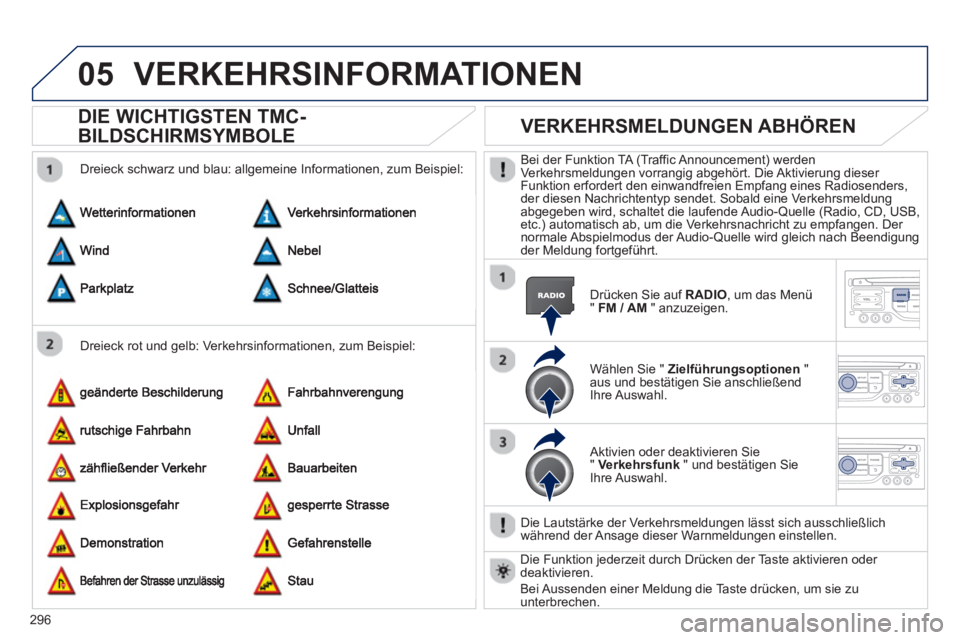
296
05VERKEHRSINFORMATIONEN
DIE WICHTIGSTEN TMC-
BILDSCHIRMSYMBOLE
Dreieck rot und gelb: Verkehrsinformationen, zum Beispiel:
Dreieck schwarz und blau: all
gemeine Informationen, zum Beispiel:
VERKEHRSMELDUNGEN ABHÖREN
Bei der Funktion TA (Traffic Announcement) werden
Verkehrsmeldungen vorrangig abgehört. Die Aktivierung dieser
Funktion erfordert den einwandfreien Empfang eines Radiosenders,
der diesen Nachrichtentyp sendet. Sobald eine Verkehrsmeldung
abgegeben wird, schaltet die laufende Audio-Quelle (Radio, CD, USB, etc.) automatisch ab, um die Verkehrsnachricht zu empfangen. Der normale Abspielmodus der Audio-Quelle wird gleich nach Beendigungder Meldung fortgeführt.
Drücken
Sie auf RADIO
, um das Menü"FM / AM
" anzuzeigen.
Wählen
Sie " Zielführungsoptionen
" aus und bestätigen Sie anschließend
Ihre Auswahl.
Aktivi
en oder deaktivieren Sie " Verkehrsfunk" und bestätigen Sie
Ihre Auswahl.
Die Lautstärke der Verkehrsmeldun
gen lässt sich ausschließlich
während der Ansage dieser Warnmeldungen einstellen.
Die Funktion jederzeit durch Drücken der Taste aktivieren oder deaktivieren.
Bei Aussenden einer Meldun
g die Taste drücken, um sie zuunterbrechen.
Page 299 of 364
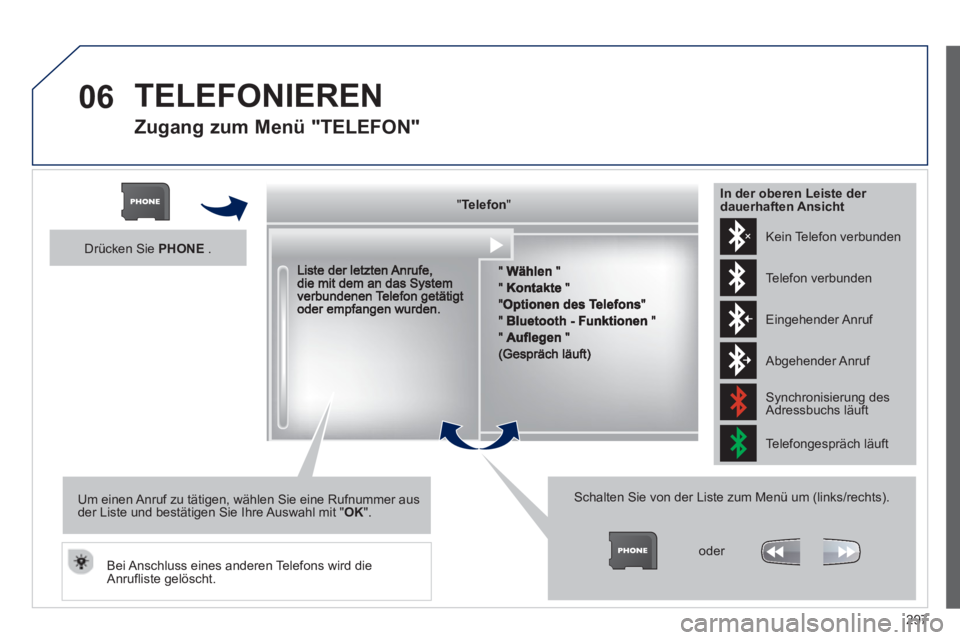
297
06 TELEFONIEREN
Zugang zum Menü "TELEFON"
"""""""ee oTelefonTelefonTelefonTelefonTelefonTelefonTelefonTelefonTelefonTelefonTelefonTelefonTelefonTelefonTl fTl fTl fTl ff"""""""
Schalten Sie von der Liste zum Menü um (links/rechts).
oder
Drücken Sie PHONE.
Um einen Anruf zu tätigen, wählen Sie eine Rufnummer ausder Liste und bestätigen Sie Ihre Auswahl mit "OK
".
B
ei Anschluss eines anderen Telefons wird die Anrufliste gelöscht.
Kein Telefon verbunden
Telefon verbunden
Eingehender Anruf
Abgehender Anruf
Synchronisierung desAdressbuchs läuft
Telefongespräch läuft
In der oberen Leiste der dauerhaften Ansicht
Page 300 of 364
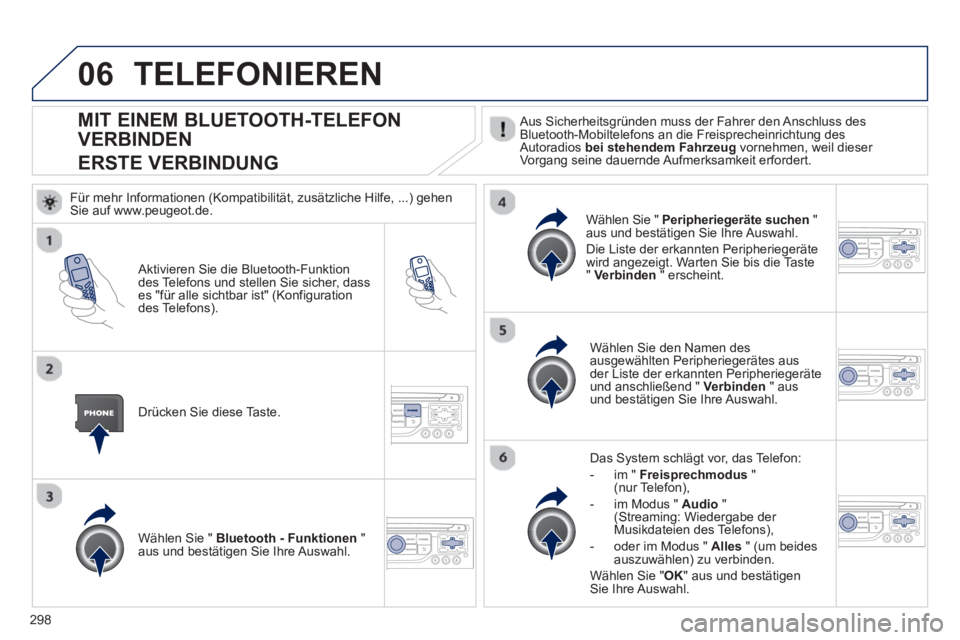
298
06
MIT EINEM BLUETOOTH-TELEFON
VERBINDEN
ERSTE VERBINDUNG
Aus Sicherheitsgründen muss der Fahrer den Anschluss des
Bluetooth-Mobiltelefons an die Freisprecheinrichtung des Autoradios bei stehendem Fahrzeug vornehmen, weil dieser Vorgang seine dauernde Aufmerksamkeit erfordert.
Aktivi
eren Sie die Bluetooth-Funktion
des Telefons und stellen Sie sicher, dass
es "für alle sichtbar ist" (Konfiguration
des Telefons).
Drücken
Sie diese Taste. Wählen
Sie den Namen des ausgewählten Peripheriegerätes aus
der Liste der erkannten Peripheriegeräteund anschließend " Verbinden" aus und bestätigen Sie Ihre Auswahl.
Das
System schlägt vor, das Telefon:
-
im " Freisprechmodus"(nur Telefon),
- im M
odus " Audio"(Streaming: Wiedergabe der Musikdateien des Telefons),
-
oder im Modus " Alles
" (um beides
auszuwählen) zu verbinden.
Wählen
Sie " OK " aus und bestätigen Sie Ihre Auswahl. Wählen
Sie " Bluetooth - Funktionen
" aus und bestätigen Sie Ihre Auswahl. Wählen
Sie " Peripheriegeräte suchen
" aus und bestätigen Sie Ihre Auswahl.
Die Liste der erkannten Peripherie
geräte
wird angezeigt. Warten Sie bis die Taste "Verbinden
" erscheint.
TELEFONIEREN
Für mehr Informationen (Kompatibilität, zusätzliche Hilfe, ...) gehen Sie auf www.peugeot.de.